[Guida completa] Chat con PDF: esempi basati su prompt AI
Sono finiti i giorni in cui bisognava leggere l'intero PDF da zero, annotare manualmente i punti chiave e cercare sul web i termini complessi. Ora, puoi fare tutto ciò in pochi secondi grazie agli strumenti PDF AI.
L'assistente AI di UPDF è uno strumento potente che ti consente di interagire con documenti PDF ed estrarre facilmente le informazioni chiave. Questo assistente può aiutarti a riassumere, tradurre e comprendere i contenuti del PDF e può rispondere a qualsiasi tua domanda riguardante il PDF. Per di più, la funzione AI di UPDF è accessibile sia online che nell'app.
Insomma, se ti capita spesso di leggere e analizzare i PDF, seguici per scoprire come utilizzare al meglio la chat con PDF sul miglior assistente AI.
Parte 1. Come funziona la chat con PDF "online"?
L'assistente AI online di UPDF è un assistente alimentato da GPT-5 che ti consente di chattare online con i PDF scrivendo semplici prompt. Con l'assistente AI online di UPDF, potrai:
- Riassumere l'intero PDF o alcune pagine e contenuti specifici
- Tradurre i contenuti del PDF in qualsiasi lingua a tua scelta
- Spiegare frasi complesse utilizzate nel PDF
- Chattare con più PDF creando delle raccolte
- Porre domande sul PDF, ad esempio quante formule vengono utilizzate nel documento
- Fare domande sui PDF attraverso il la Chat del Progetto.
In sintesi, l'assistente AI online di UPDF è un sito unico dove potrai chattare con qualsiasi PDF e ottenere il massimo dal PDF in brevissimo tempo. Prova subito l'assistente AI online di UPDF!
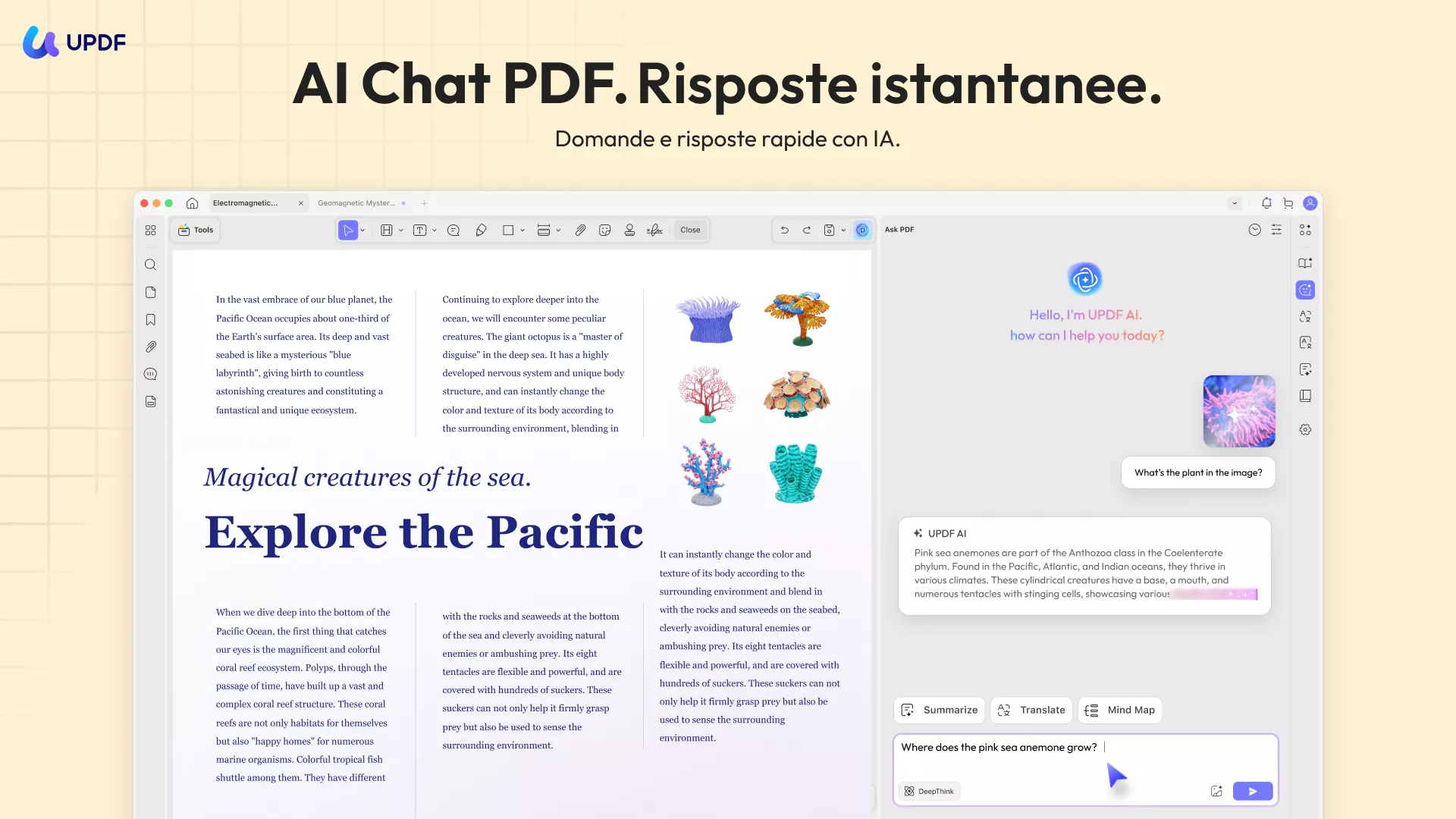
Pensi che l'assistente AI di UPDF sia lo strumento definitivo di cui hai bisogno? Dai un’occhiata ai seguenti esempi di prompt da utilizzare nella chat con PDF in vari scenari:
1. Riassumi il Contenuto del PDF
UPDF AI consente agli utenti di riassumere il contenuto dei PDF caricati tramite prompt o evidenziando specifici intervalli di pagine. Ecco i passaggi che puoi eseguire per sfruttare i due metodi per riassumere il testo dei tuoi PDF:
Metodo 1. Riassumi il PDF Tramite Prompt
Passo 1: Carica o Trascina il File su UPDF AI Chat PDF
Inizia ottenendo l'accesso allo strumento online UPDF AI e premi il pulsante "Carica File" per aggiungere il file PDF che vuoi riassumere.
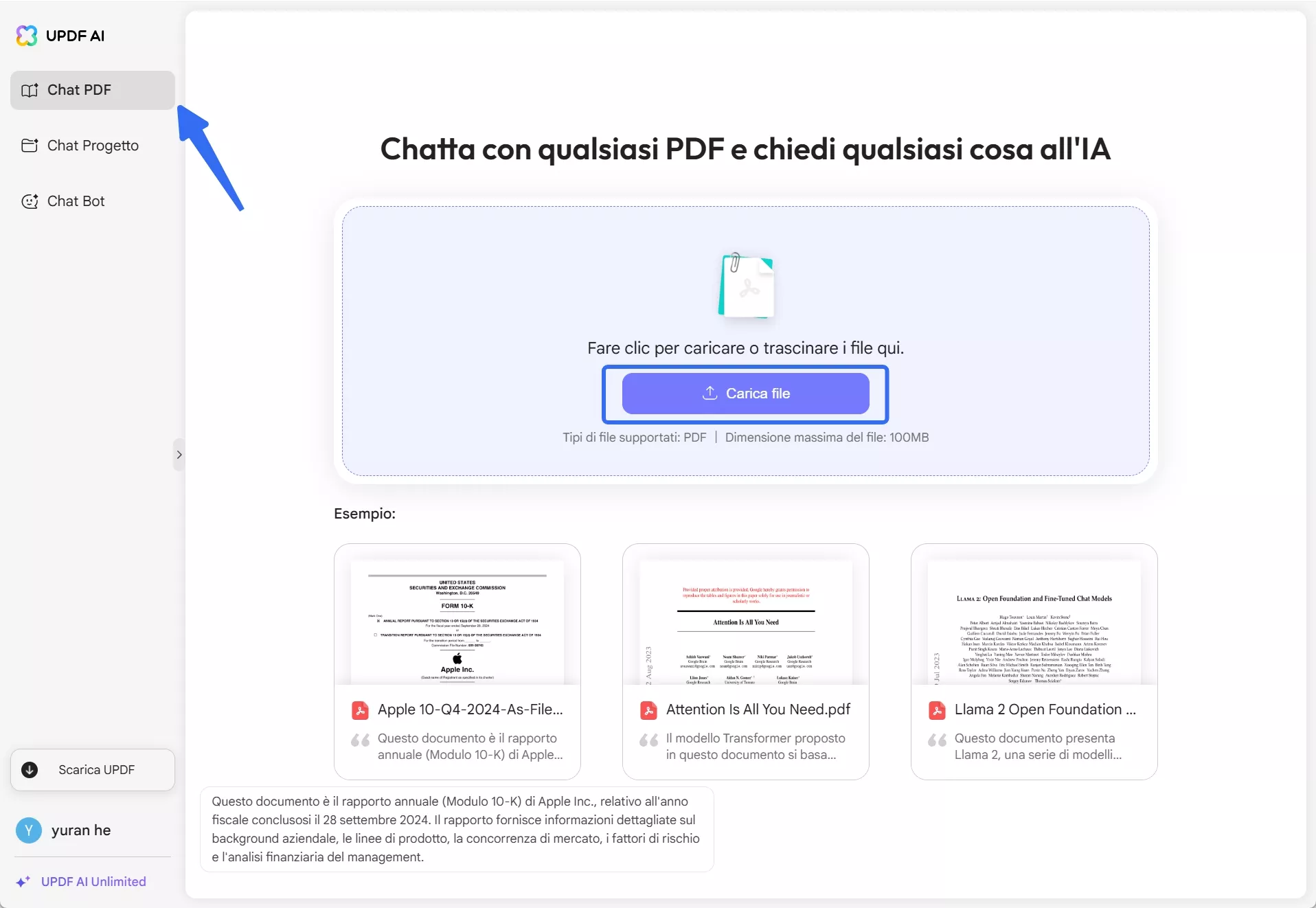
Passo 2. Digita il Prompt ed Esamina i Risultati
Alla fine del caricamento del PDF sul browser Chat PDF di UPDF, potrai digitare nella casella di testo il "Prompt" e premere il pulsante "Invia". Puoi quindi "Copia" o "Rigenera" il riepilogo che ti viene presentato.
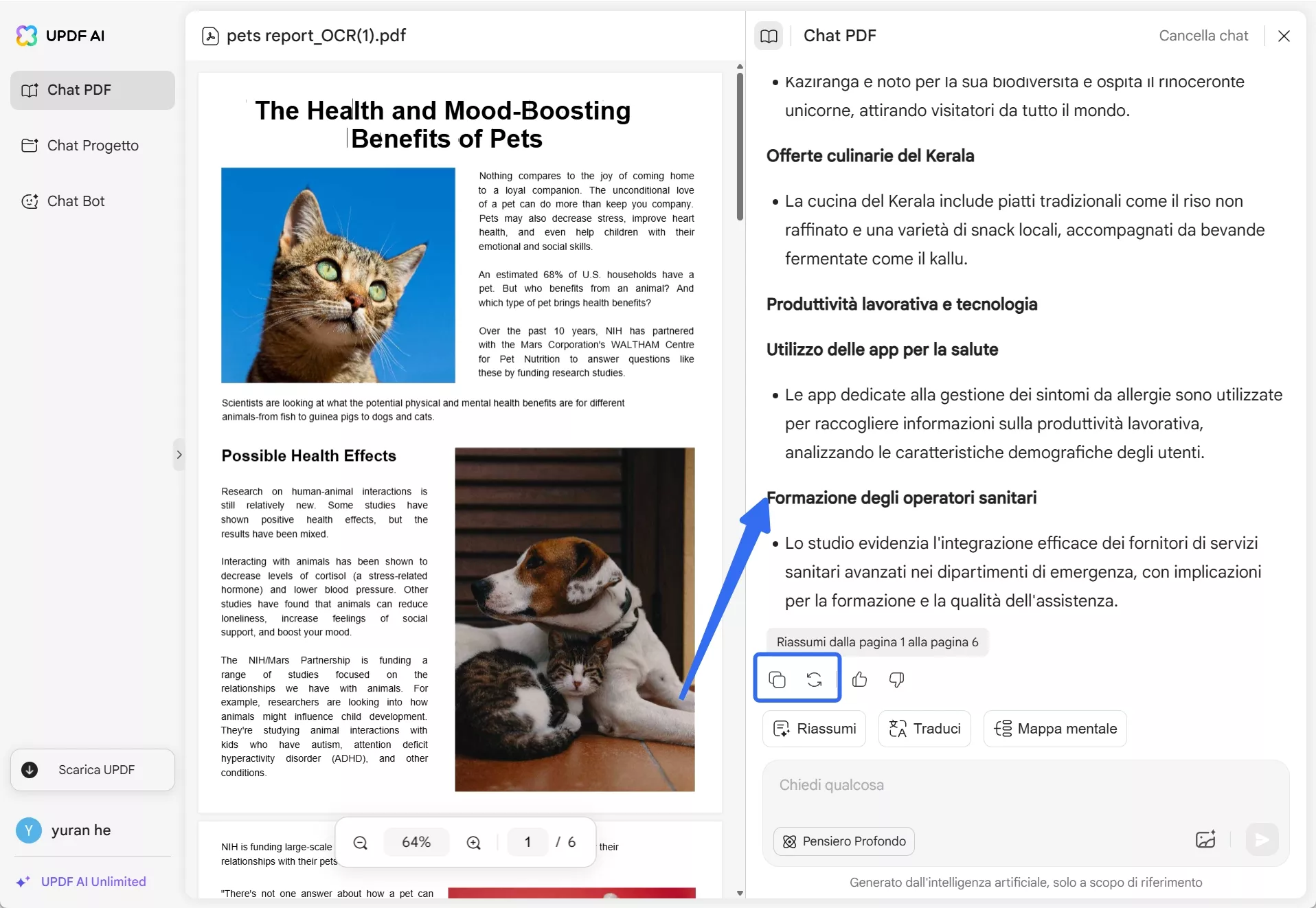
Metodo 2. Riassumi Attraverso l'Opzione Riassumi
Passo 1. Naviga verso l'Opzione Riassumi
Nel caso in cui i risultati generati non dovessero essere soddisfacenti e dovessi necessitare di una risposta più generale e concisa, puoi cliccare sul pulsante "Riassumi".
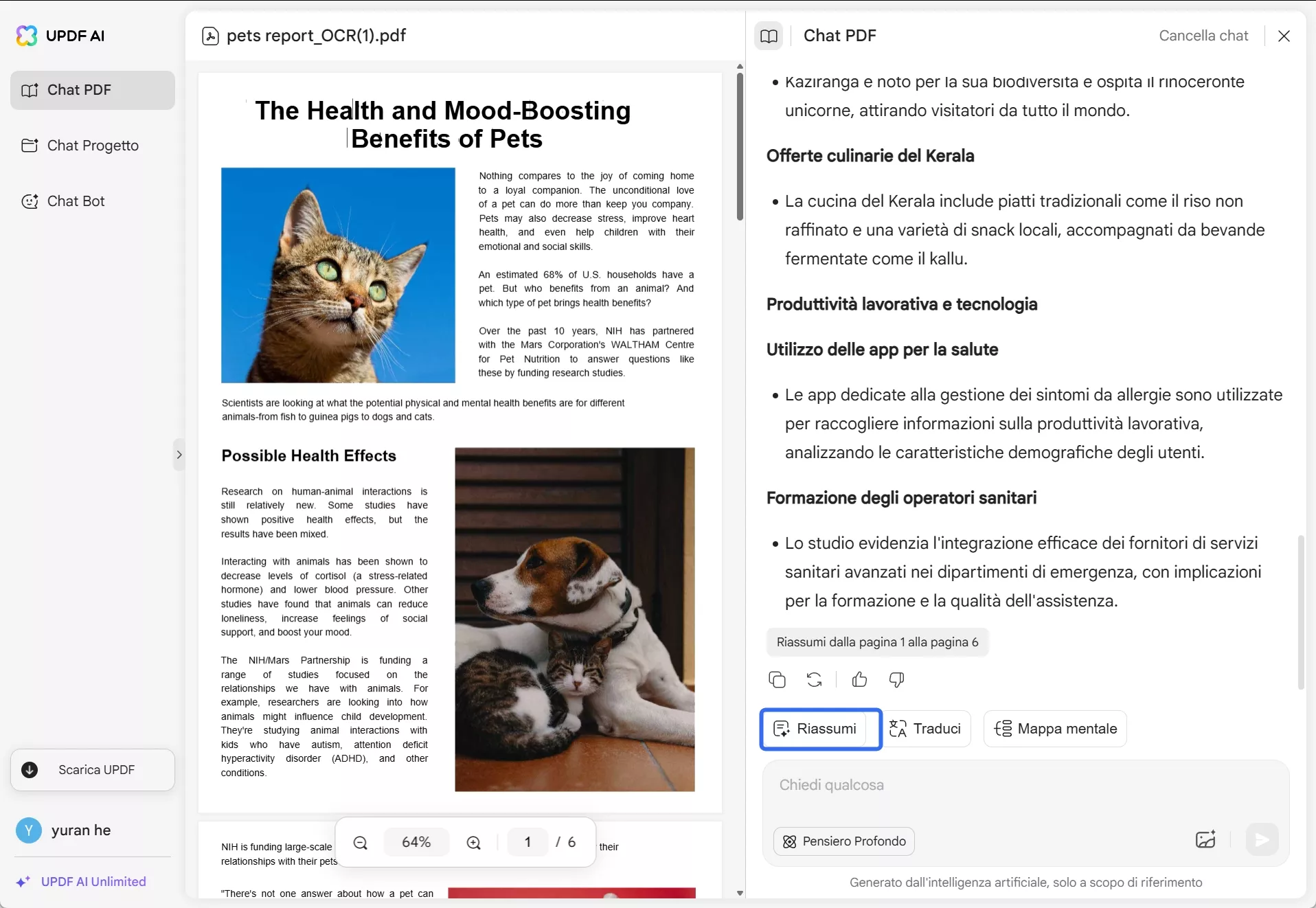
Passo 2. Regola l'Intervallo di Pagine del Riassunto Richiesto
Successivamente, scegli l'intervallo di pagine del documento PDF per specificare a UPDF AI da quale punto iniziare e finale necessiti di riepilogare. Infine, potrai "Copiare" i risultati sul tuo dispositivo o chiedere all'assistente AI di "Continuare il Riassunto".
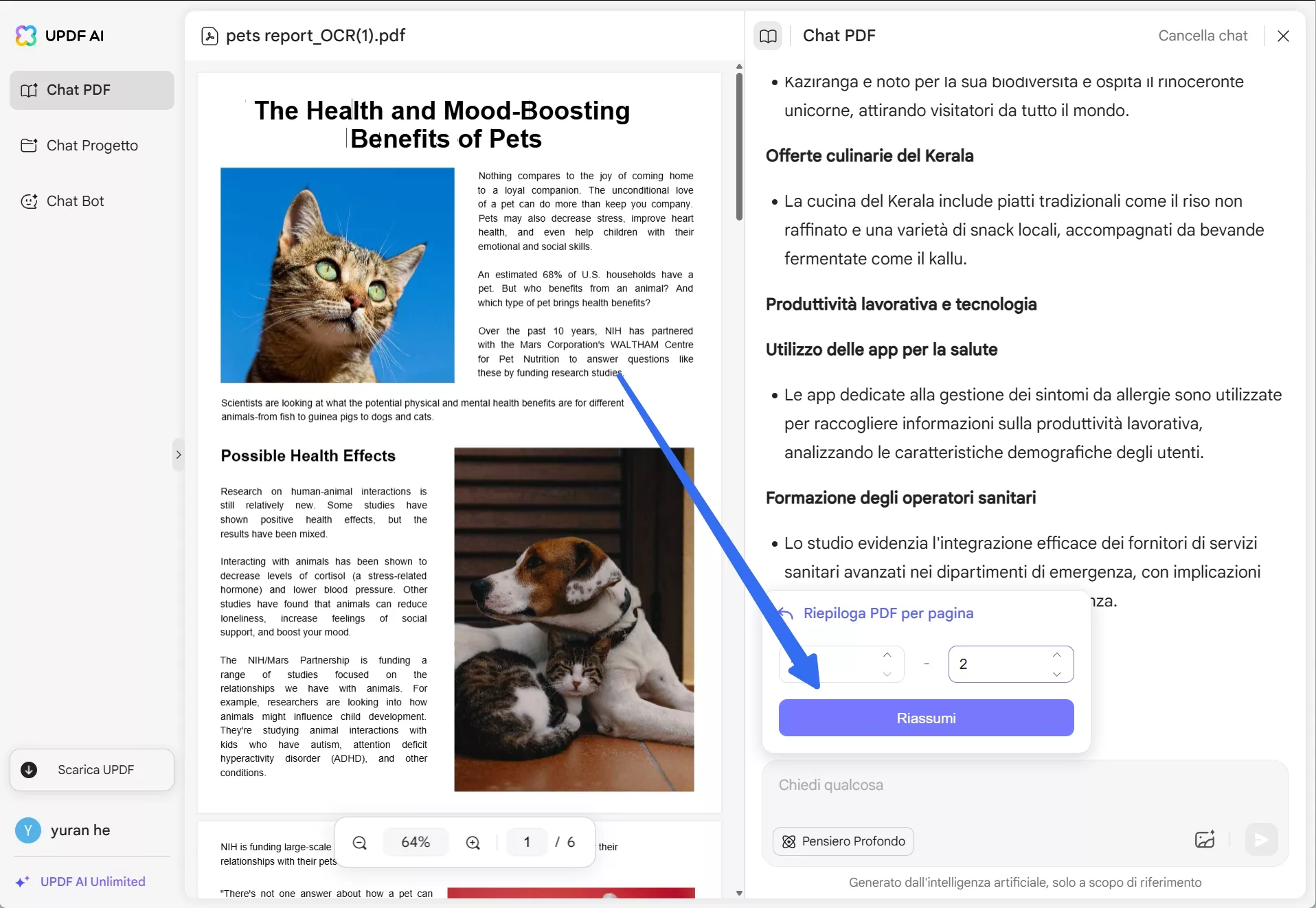
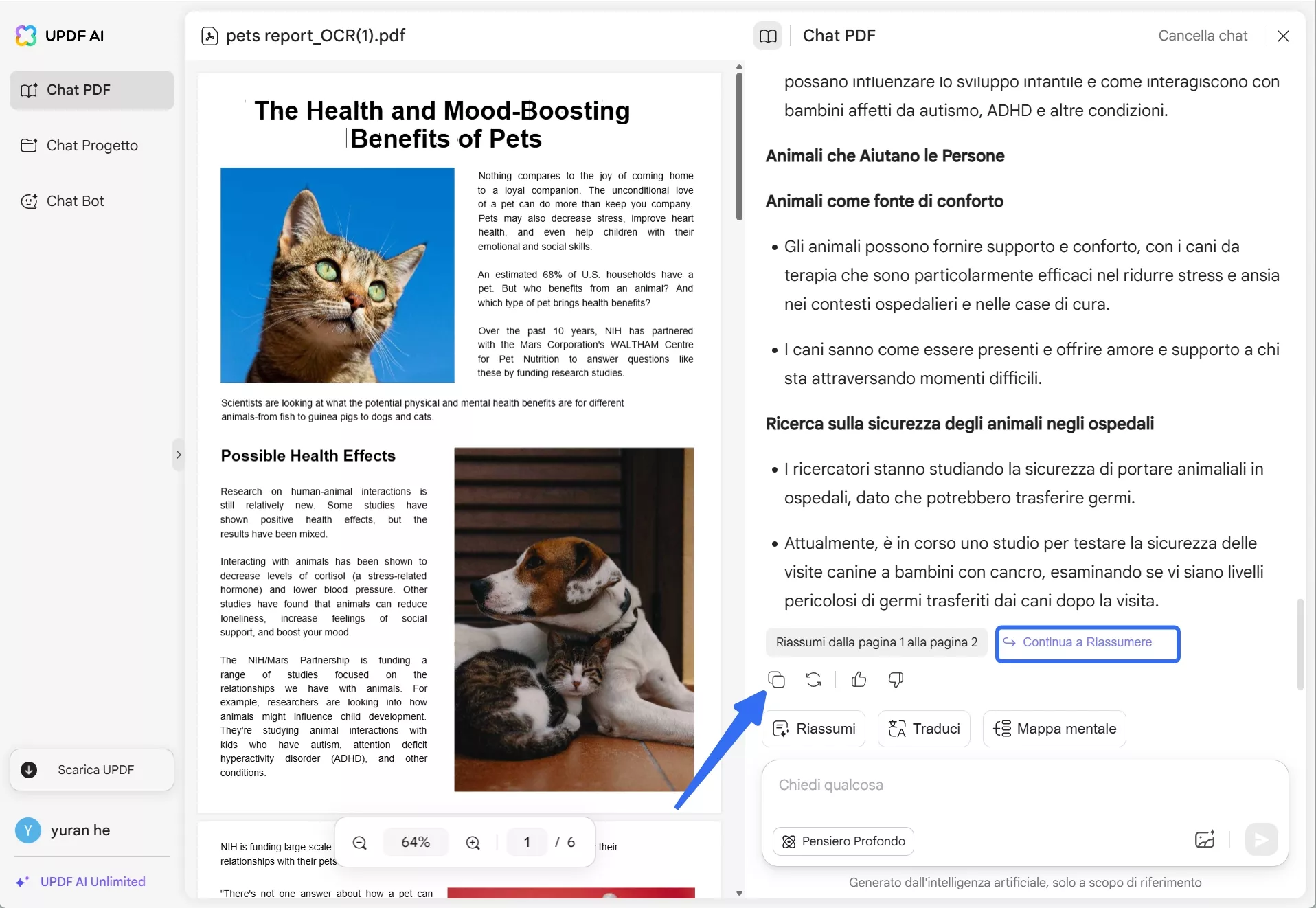
Bonus
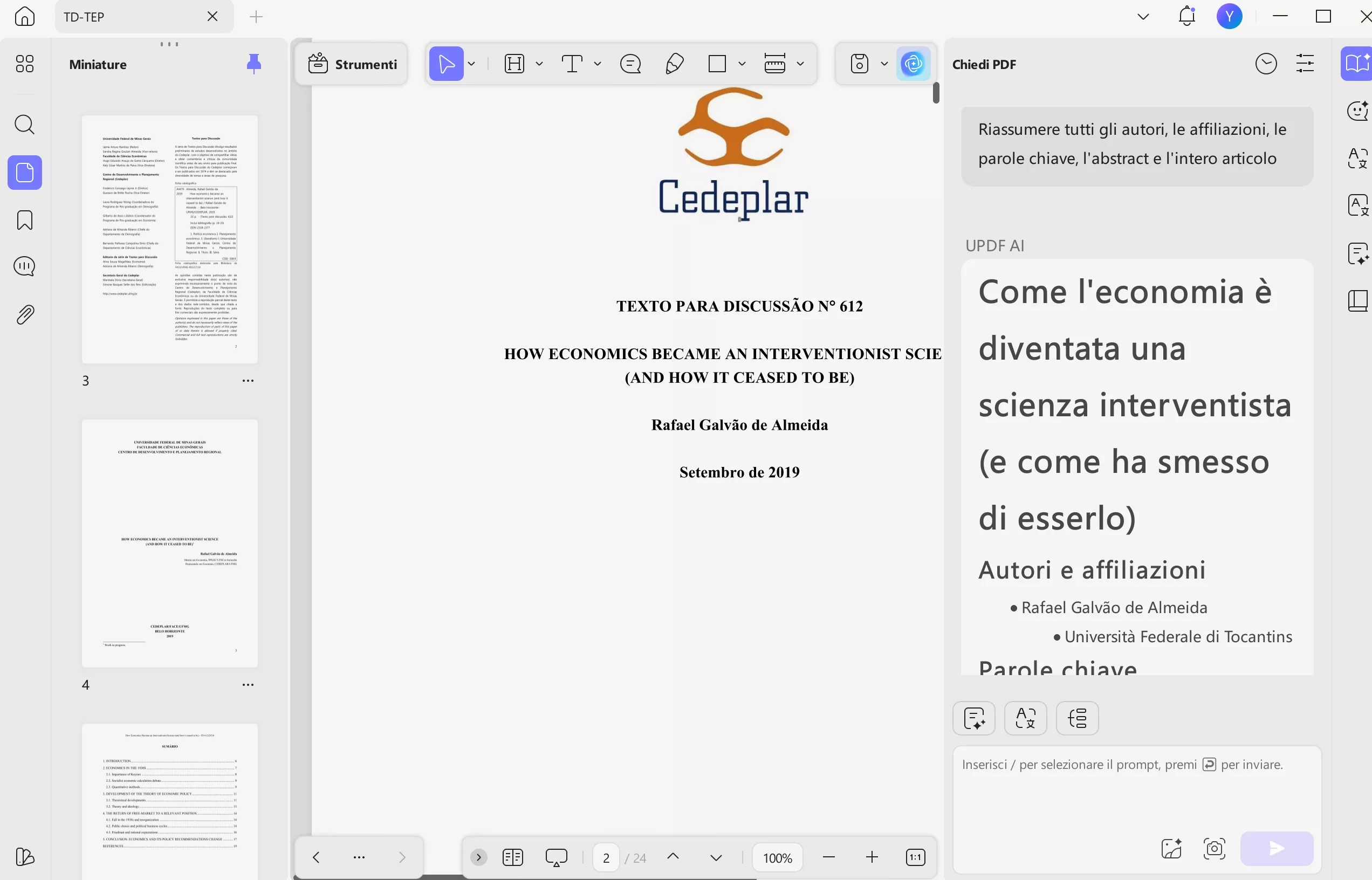
2. Traduci il Contenuto del PDF
Proprio come fa con i riassunti, l’assistente AI online di UPDF ti consente di tradurre i contenuti PDF in diverse lingue, come tedesco, italiano, cinese, hindi, ecc.. Ecco due diversi metodi per usare la chat con PDF dell’assistente AI online di UPDF per tradurre i contenuti del tuo PDF.
Passo 1. Scegli il Pulsante Traduci
Una volta caricato il tuo PDF nell'interfaccia Chat PDF di UPDF AI, trova l'opzione "Traduci" e clicca su di essa.
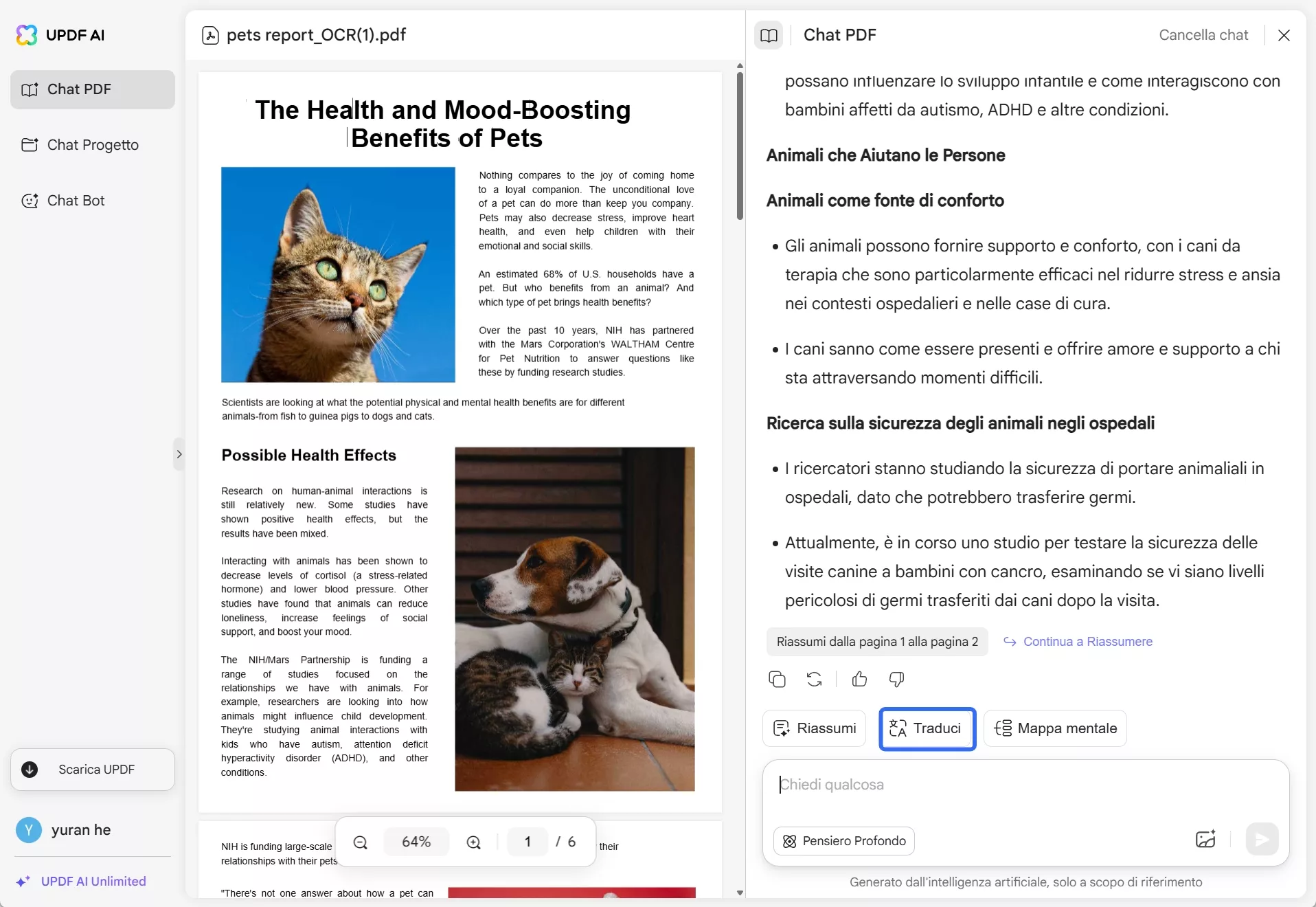
Passo 2. Scegli la Lingua e l'Intervallo di Pagine
Dopo aver scelto Traduci, apparirà una finestra pop-up. Qui, ti verrà richiesto di scegliere una lingua specifica a scelta e di impostare un intervallo di pagine per premere il pulsante "Traduci". Puoi esaminare e "Copiare" i risultati nei tuoi appunti per utilizzare il contenuto tradotto del PDF in seguito.
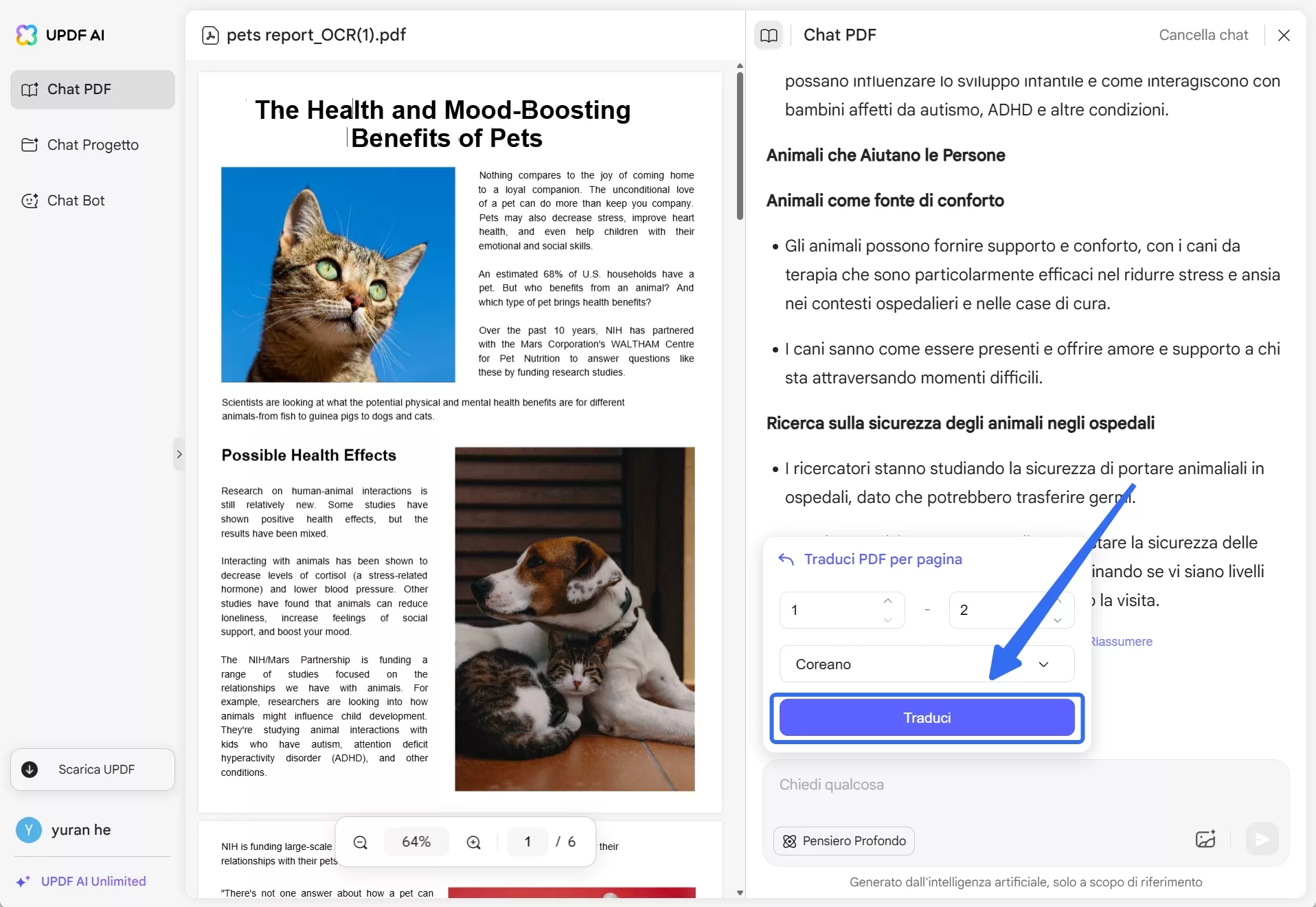
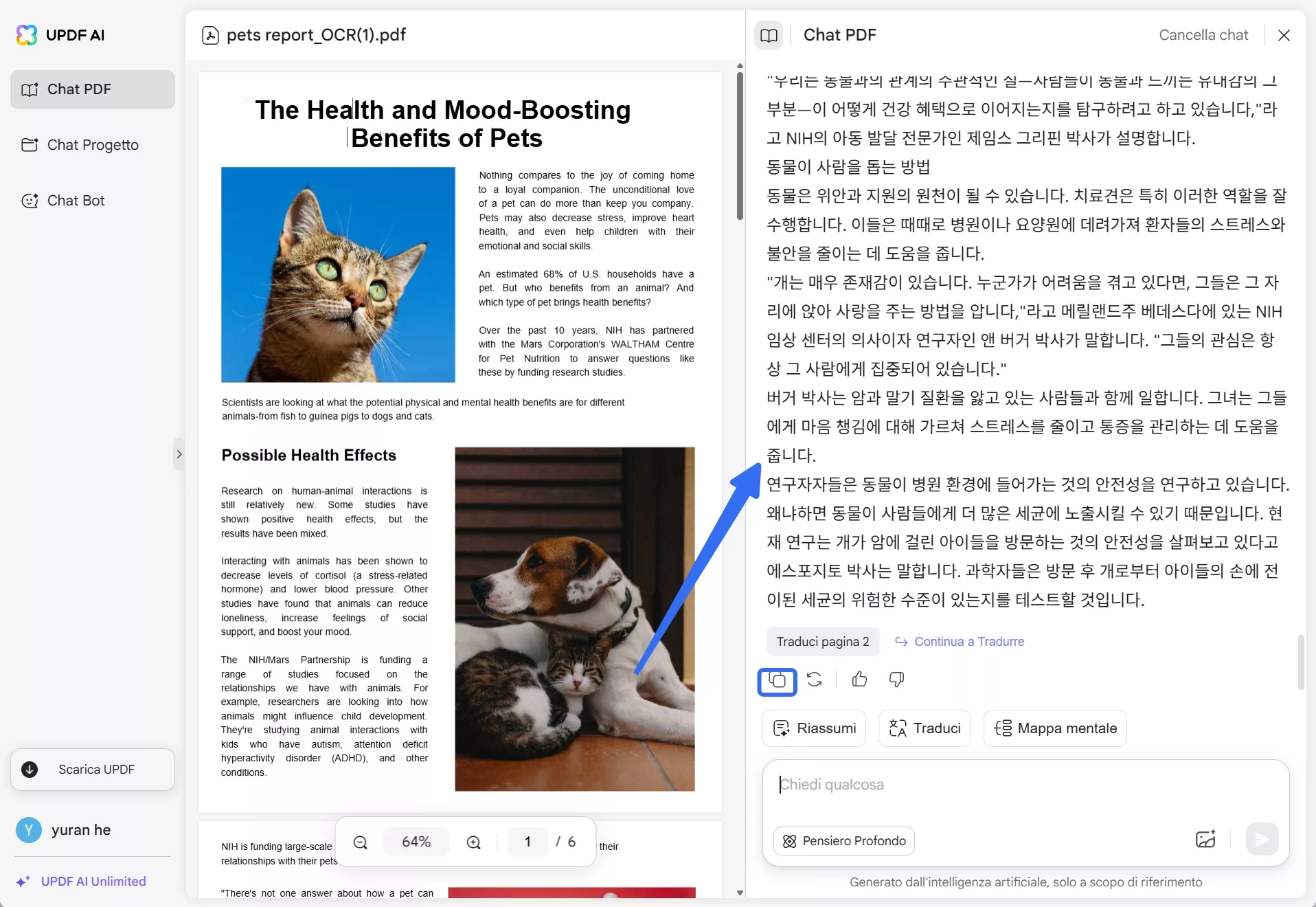
3. Spiega Frasi Difficili Usate nel PDF
Supponiamo che tu voglia utilizzare l'intelligenza artificiale per motivi di salute. Ad esempio, desideri sfruttare la chat con PDF gratuita per analizzare un referto medico e comprenderne meglio i risultati.
L'assistente AI online di UPDF ti consente di chattare con PDF in modo simile a un essere umano e di chiedergli di spiegare i tuoi dubbi.
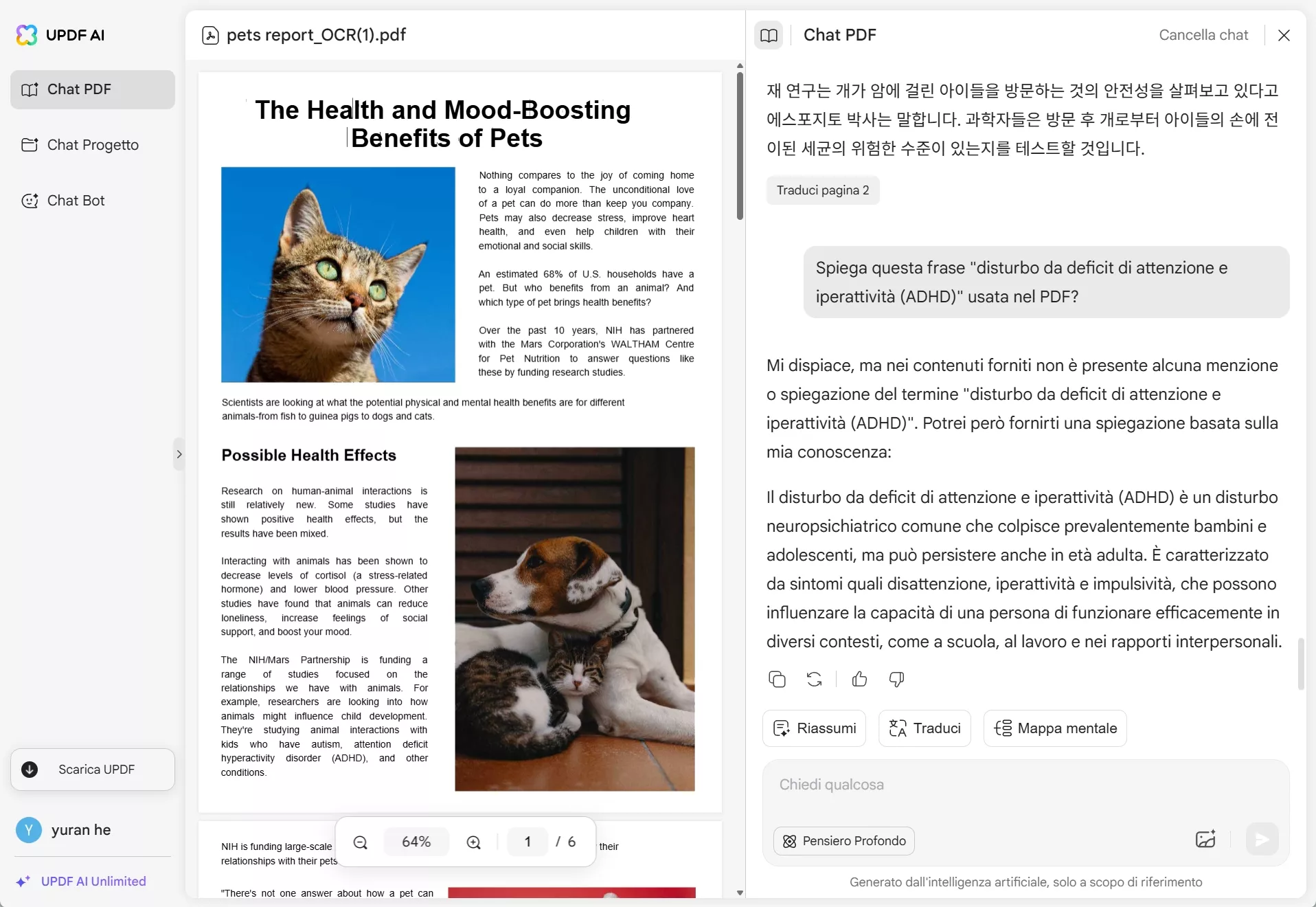
4. Fai Domande sul PDF
Per interagire ulteriormente con i tuoi documenti PDF online su UPDF AI, puoi digitare domande sui topic PDF caricati per ottenere una migliore comprensione del contesto. Dopo aver caricato il PDF, otterrai un riepilogo automatico e 3 domande generali che potranno aiutarti ad iniziare la conversazione con il PDF.
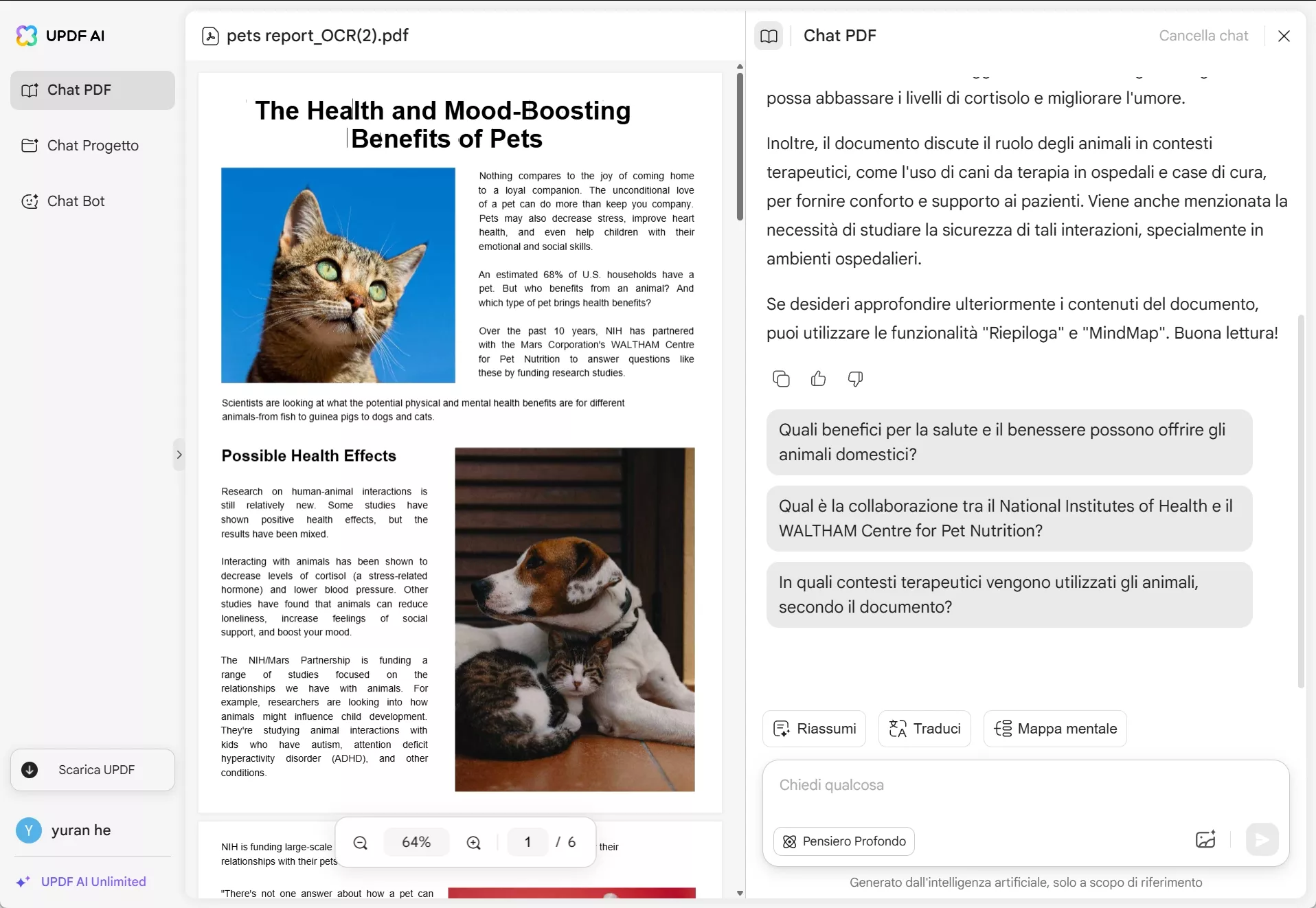
Gli utenti hanno la possibilità di caricare immagini nella chat e porre ulteriori domande all'assistente AI integrato sul contenuto.
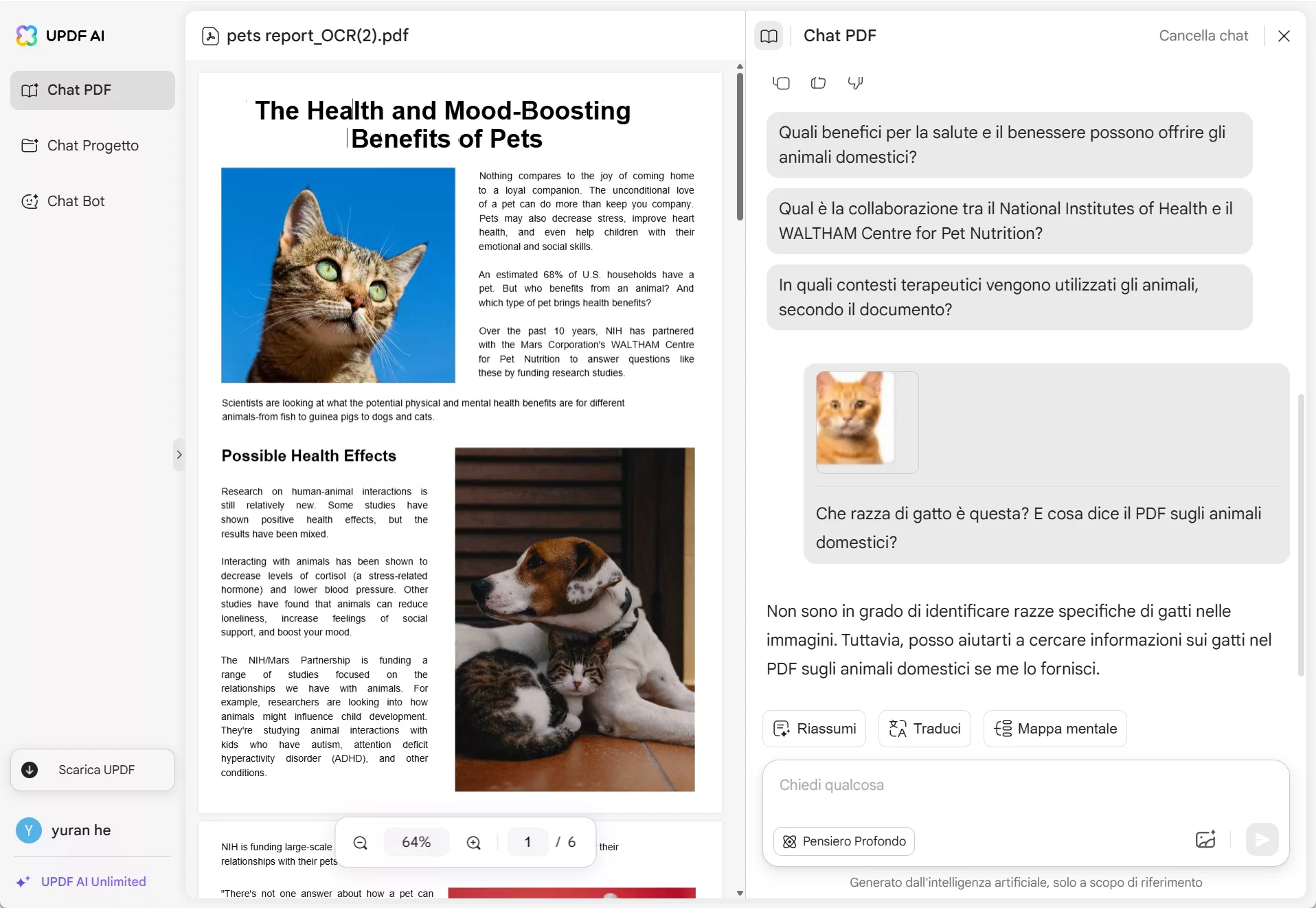
5. Chatta con il PDF per Riscriverlo
Oltre a usare la chat con PDF per riassumere, tradurre o comprendere meglio i contenuti di un documento, puoi utilizzare l'assistente AI online di UPDF per riscrivere dei contenuti esistenti. Supponiamo che tu abbia scritto una sceneggiatura per un video promozionale e desideri che un assistente AI riscriva la sceneggiatura e la renda più avvincente.
Ecco un esempio di prompt per la chat con PDF come ChatGPT che puoi usare per riscrivere i contenuti.
Prompt: "Ho scritto una sceneggiatura per un video promozionale di 5 minuti che lancia la nostra nuova app per il fitness. Voglio che tu riscriva la sceneggiatura con transizioni fluide tra le sezioni, un tono convincente e un messaggio coerente."
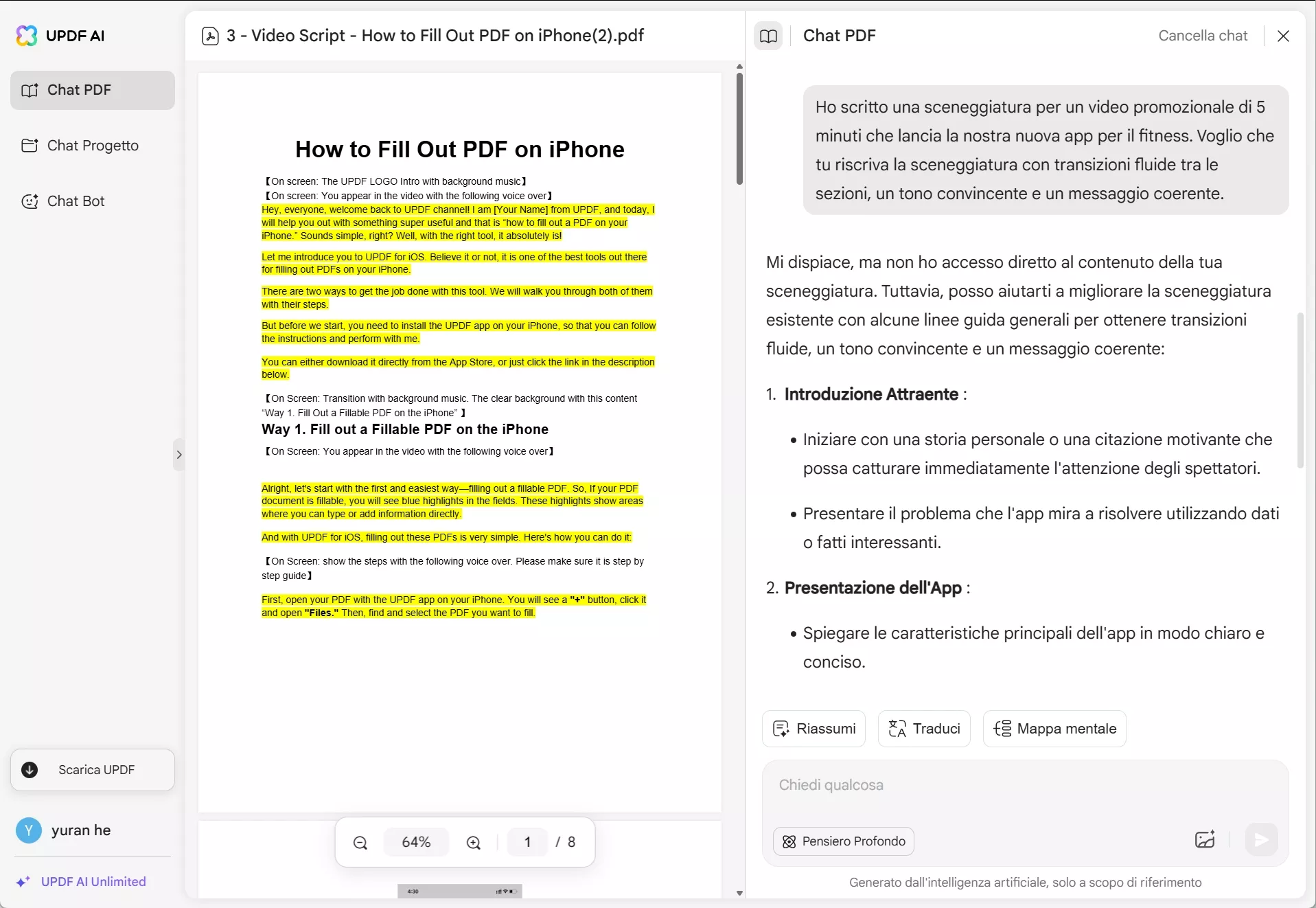
Questo prompt serve per caricare un PDF e chiedere a un assistente AI di riscrivere il contenuto. Tuttavia, puoi usare questo strumento anche per espandere un testo già scritto, in questo modo:
Prompt: "Migliora il mio script per un video tutorial sulle tecniche avanzate di fotoritocco. Aggiungi esempi convincenti, perfeziona e chiarisci le spiegazioni tecniche e suggerisci dei modi per mantenere gli spettatori coinvolti tutto il tempo."
Ecco come l'assistente AI online di UPDF funge da assistente per i PDF. Per saperne di più su come utilizzare gli assistenti AI per diverse attività in tutti i settori, dai un'occhiata alla nostra pagina dei video tutorial sull'IA.
Parte 2. Come funziona la chat con PDF "offline"?
L'assistente AI di UPDF è accessibile anche all'interno dell'app UPDF, un potente editor PDF che permette agli utenti di modificare, annotare, convertire, eseguire l’OCR, proteggere i PDF e molto altro. L'assistente AI, essendo una funzionalità integrata, consente agli utenti di ricevere assistenza AI e, allo stesso tempo, modificare i PDF. Gli utenti interessati possono cliccare sul pulsante qui sotto per provare gratuitamente l'assistente AI.
Windows • macOS • iOS • Android 100% sicuro
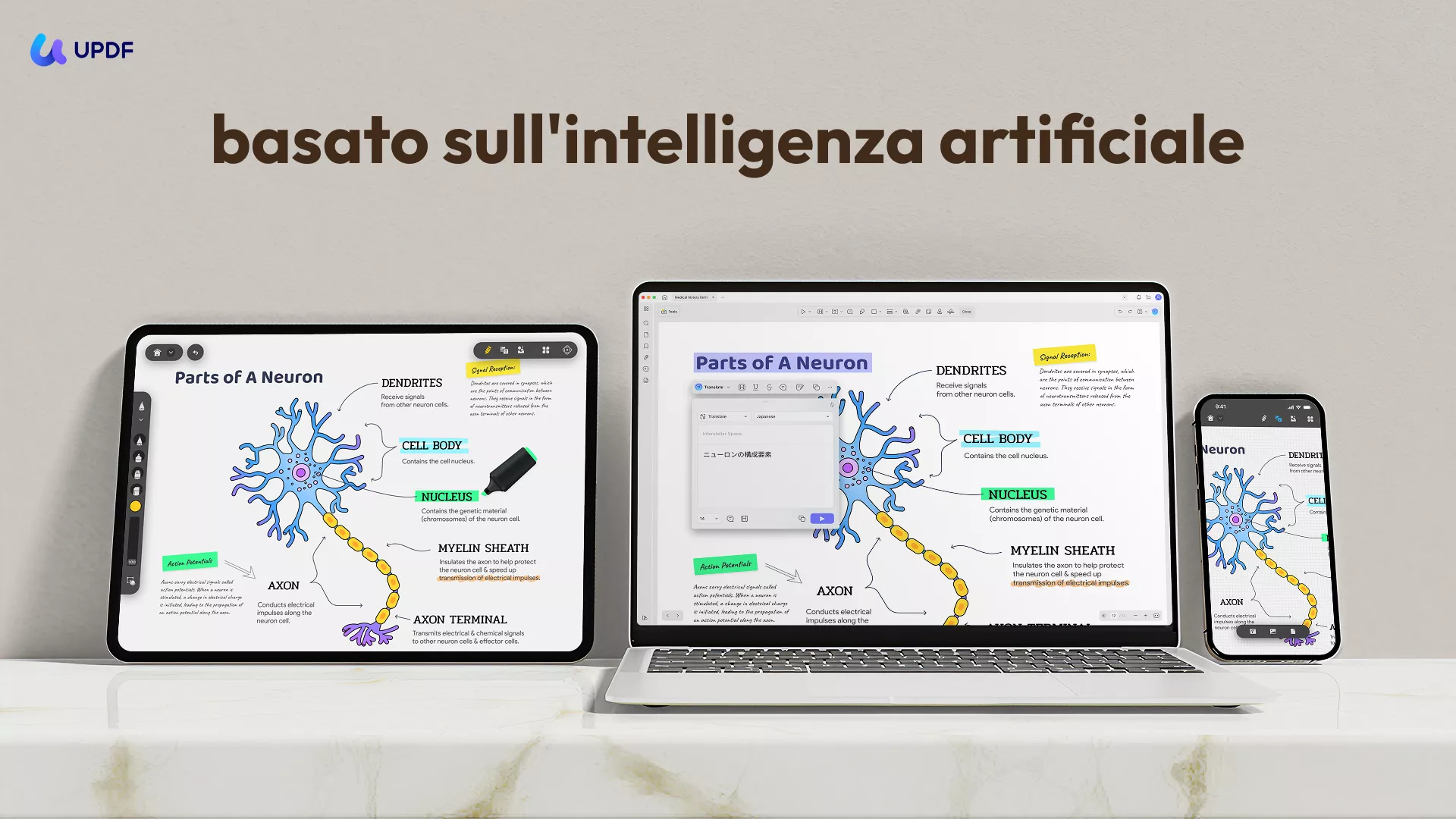
Il bello è che l'app UPDF è disponibile su tutte e 4 le principali piattaforme (Windows, Mac, iOS e Android), il che lo rende accessibile da tutti i dispositivi.
Con l'assistente AI dell'app di UPDF, puoi riassumere, tradurre, spiegare e riscrivere i PDF, ideare nuovi contenuti e fare tanto altro. Segui questi passaggi per accedere all'assistente AI di UPDF sull'app.
- Installa l'app UPDF sul tuo dispositivo.
- Apri il PDF con UPDF.
- Fai clic sull'icona “UPDF AI” in basso a destra e poi su “Inizia” per consentire all'intelligenza artificiale di leggere e analizzare il PDF.
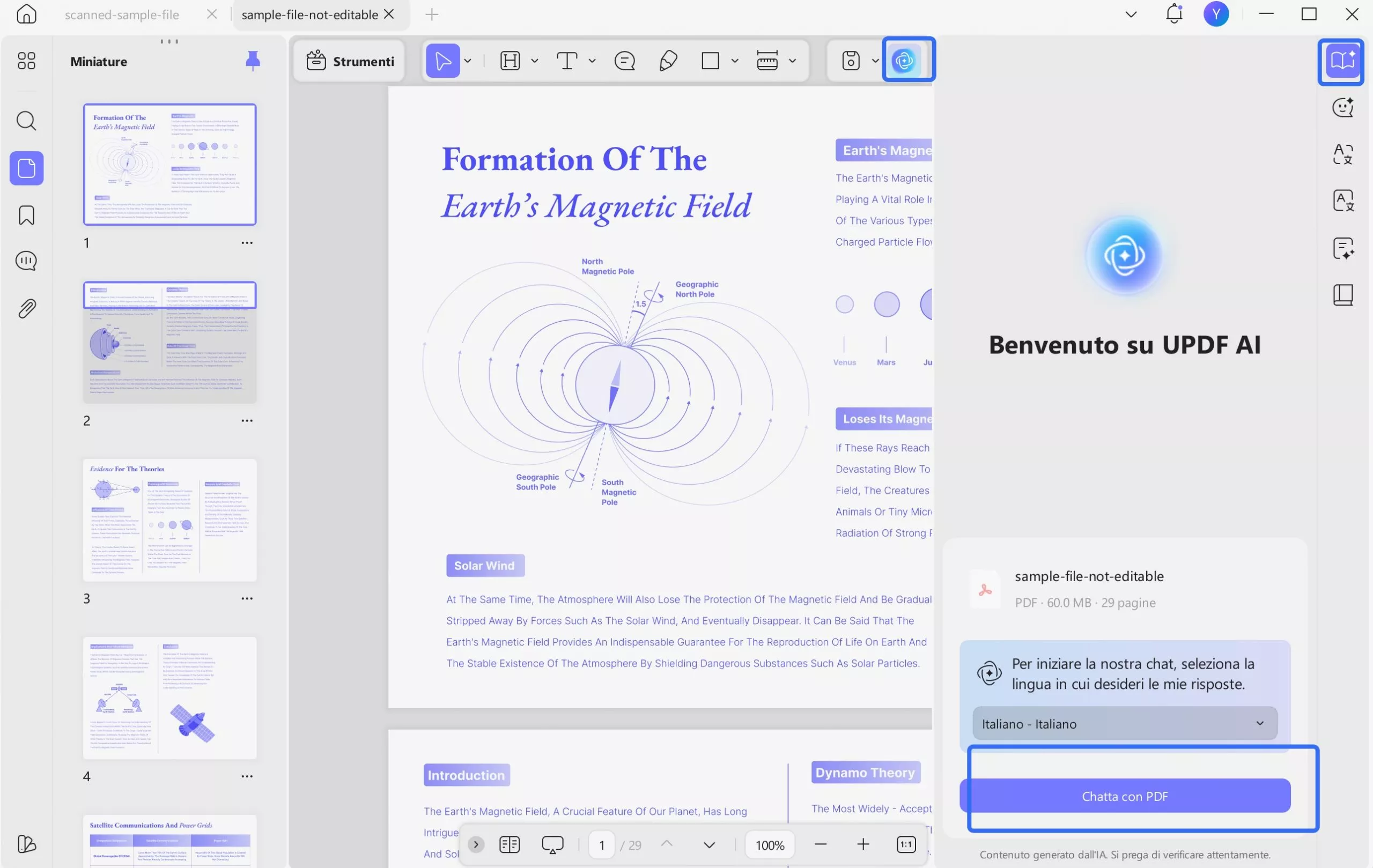
Di seguito, trovi alcuni esempi di prompt per la chat con PDF da inserire quando usi l'assistente AI dell'app di UPDF.
1. Chat con PDF per riassumere
Con l'assistente AI di UPDF sull'app puoi riassumere un PDF in tre diversi modi.
Metodo 1. Seleziona direttamente il testo e riassumilo
Seleziona il testo dal PDF da riassumere, fai clic con il pulsante destro del mouse e poi su UPDF AI > Riassunto. Il testo riepilogativo apparirà in una nuova finestra pop-up.
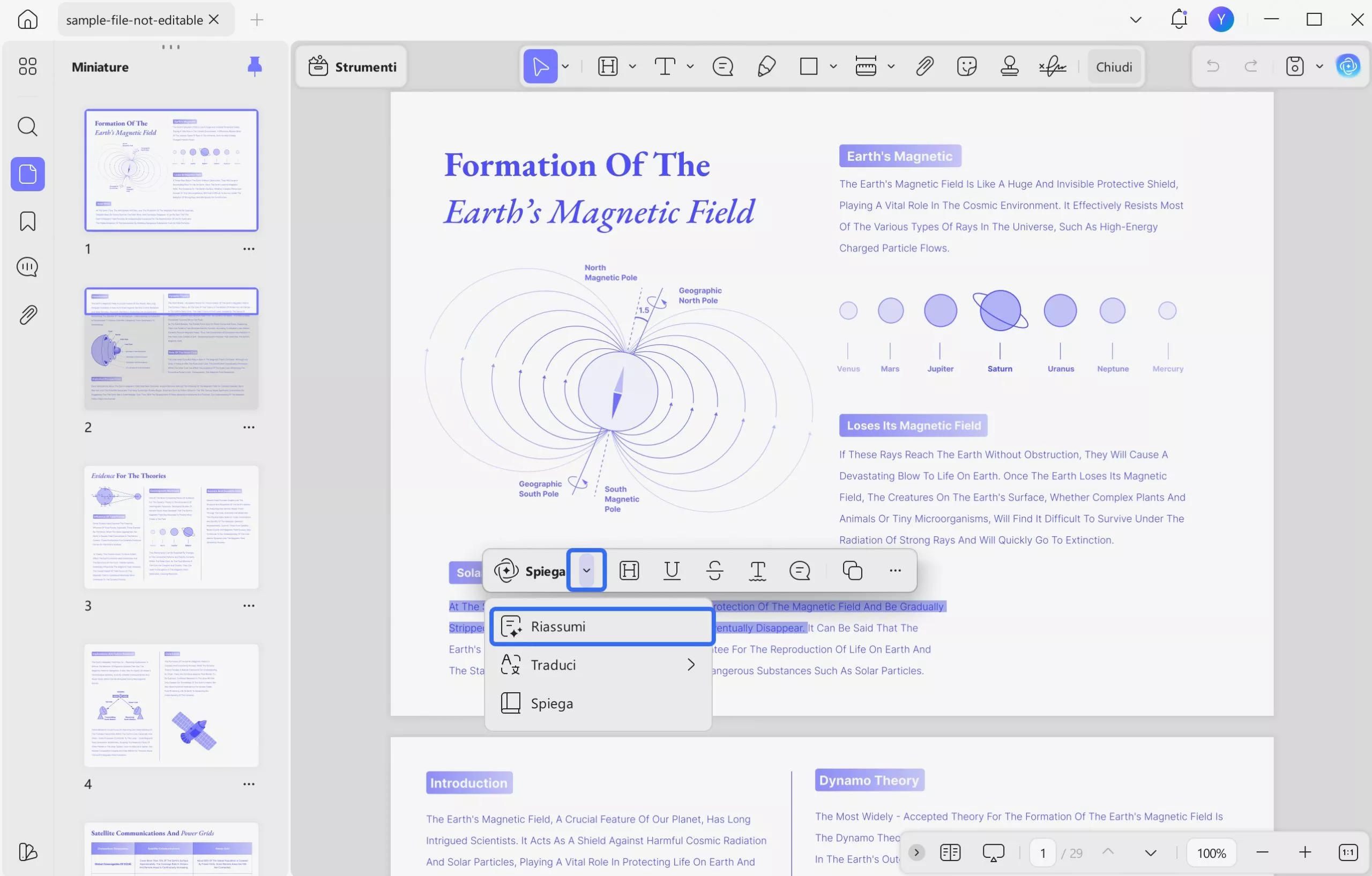
Metodo 2. Riassumi l'intero PDF da Chatbot
Prompt: riassumi questo PDF in 50 parole, in un elenco di 3 punti.
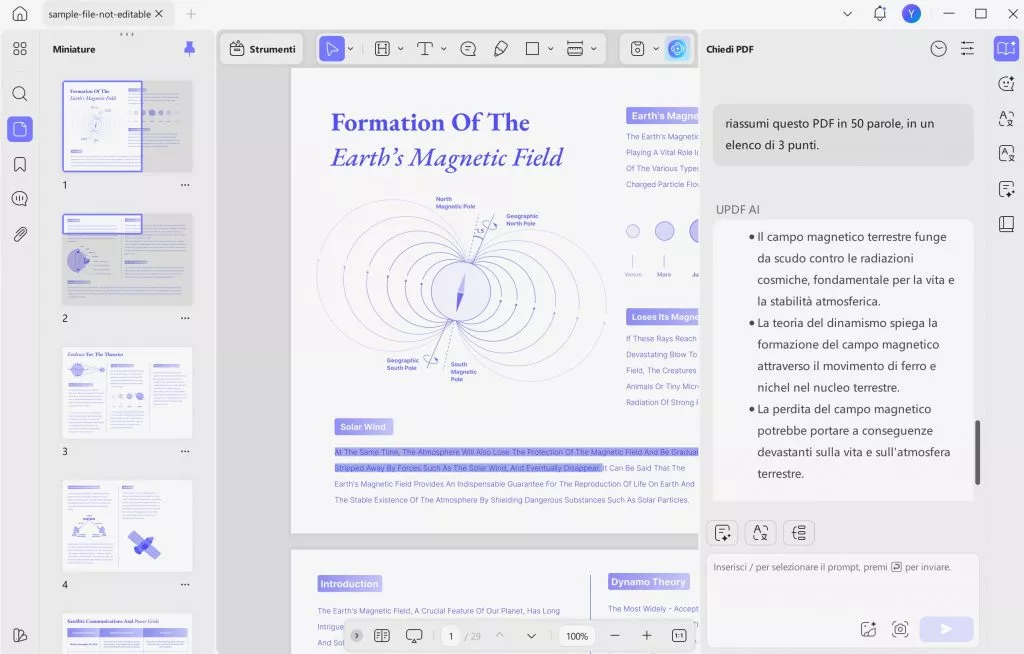
Metodo 3. Riassumi pagine specifiche
Fai clic sull'icona “Prompt rapido” nella casella della chat e seleziona “Riassumi per pagina”.
Seleziona l'intervallo di pagine e fai clic su “Vai”.
Otterrai subito il riassunto di quelle pagine.
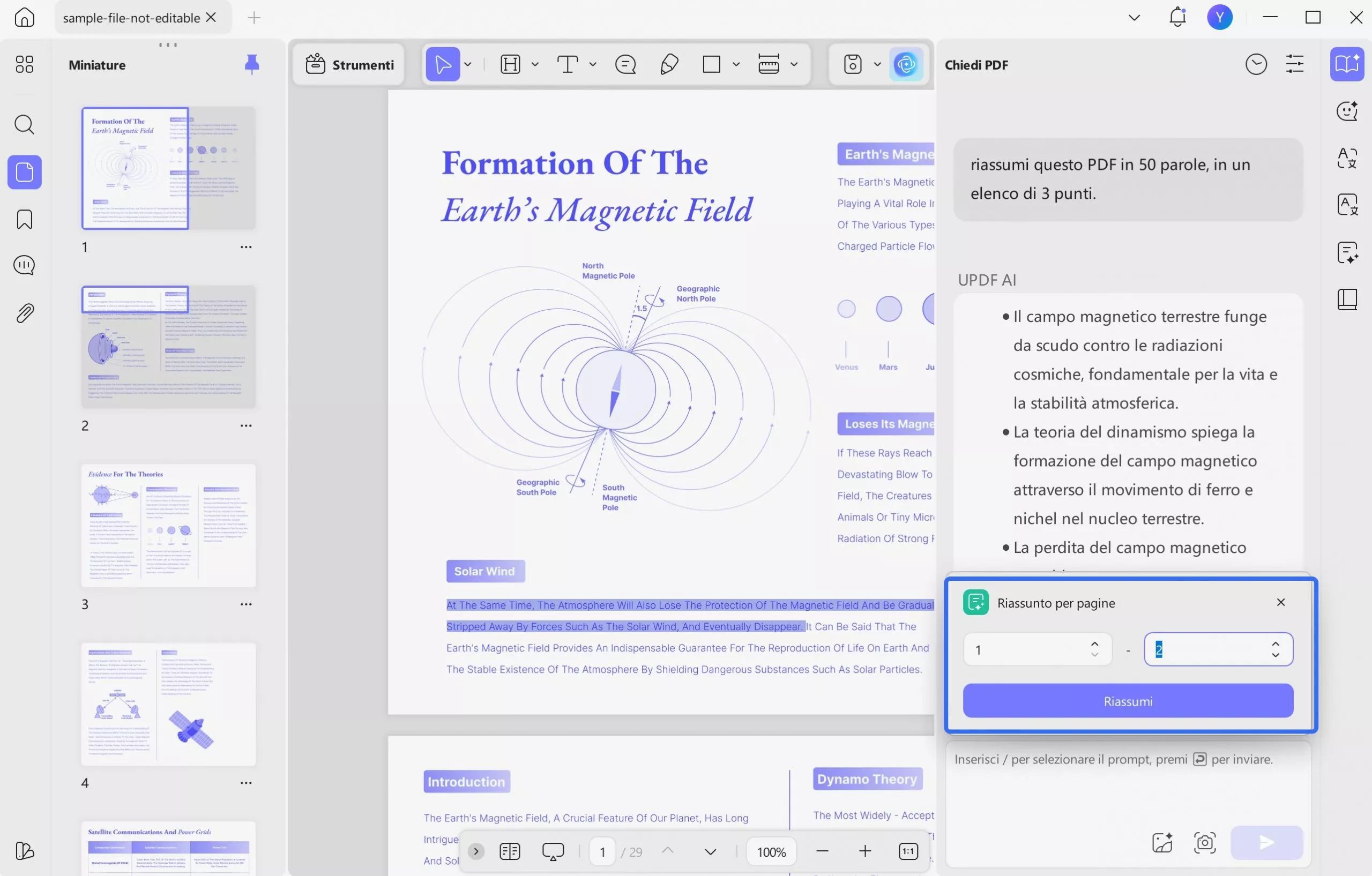
2. Chat con PDF per tradurre
Puoi utilizzare l’assistente AI dell'app di UPDF per tradurre il PDF in tre diversi modi.
Metodo 1. Seleziona un contenuto e traducilo direttamente
Seleziona il testo del PDF che desideri tradurre, fai clic con il pulsante destro del mouse e poi su UPDF AI > Traduci > Lingue per la traduzione. Il testo tradotto apparirà in una nuova finestra pop-up.
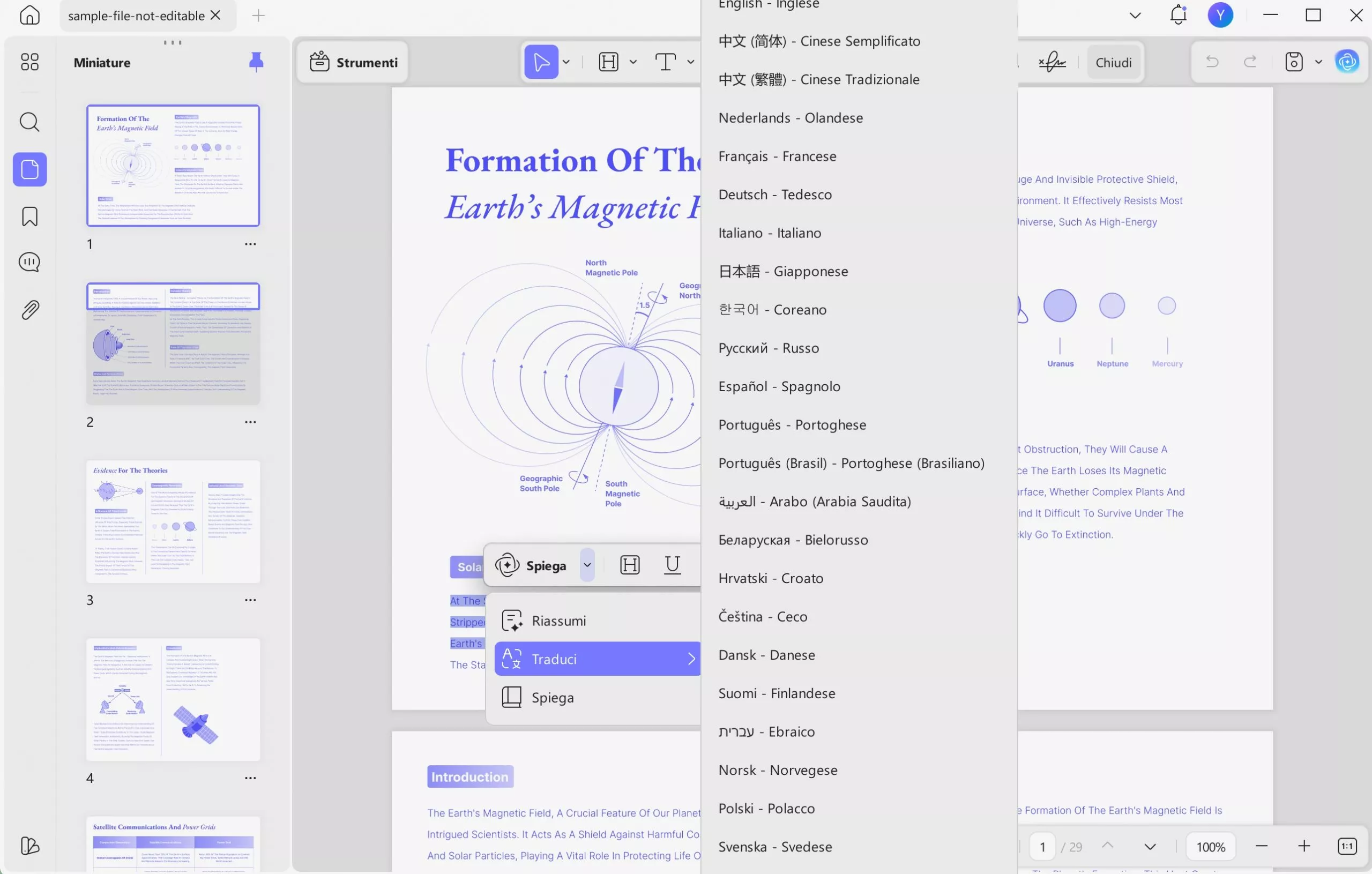
Metodo 2. Traduci pagine specifiche
Fai clic sull'icona “Prompt rapido” nella casella della chat e seleziona “Traduci per pagina”.
Seleziona l'intervallo di pagine e la lingua per la traduzione desiderata. Poi, fai clic su “Vai”.
Otterrai subito la traduzione.
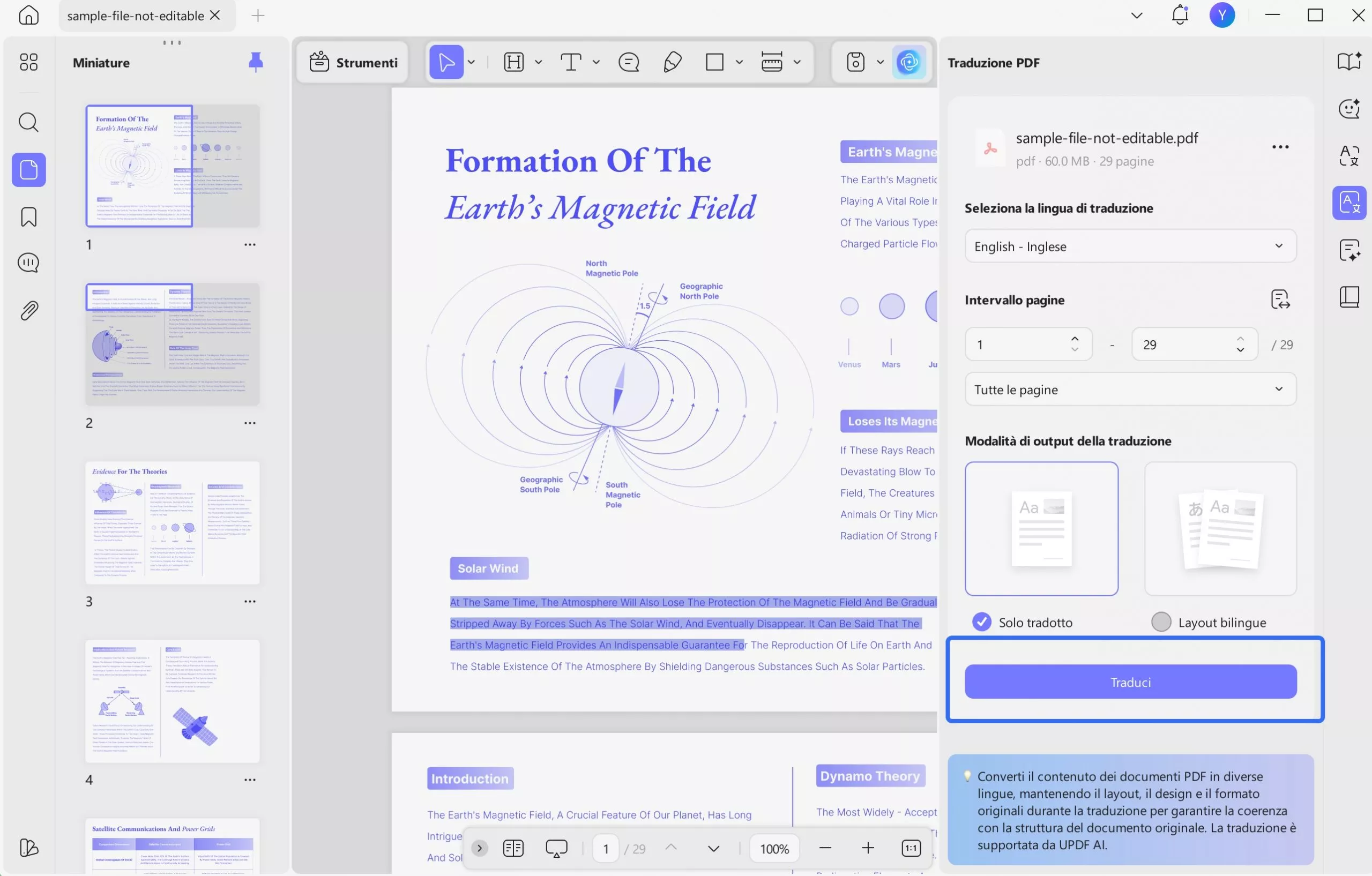
Metodo 3. Traduci un contenuto specifico del PDF
Seleziona e copia il contenuto dal PDF e utilizza il seguente prompt.
Prompt: Traduci queste frasi in [lingua di traduzione]: [incolla contenuto].
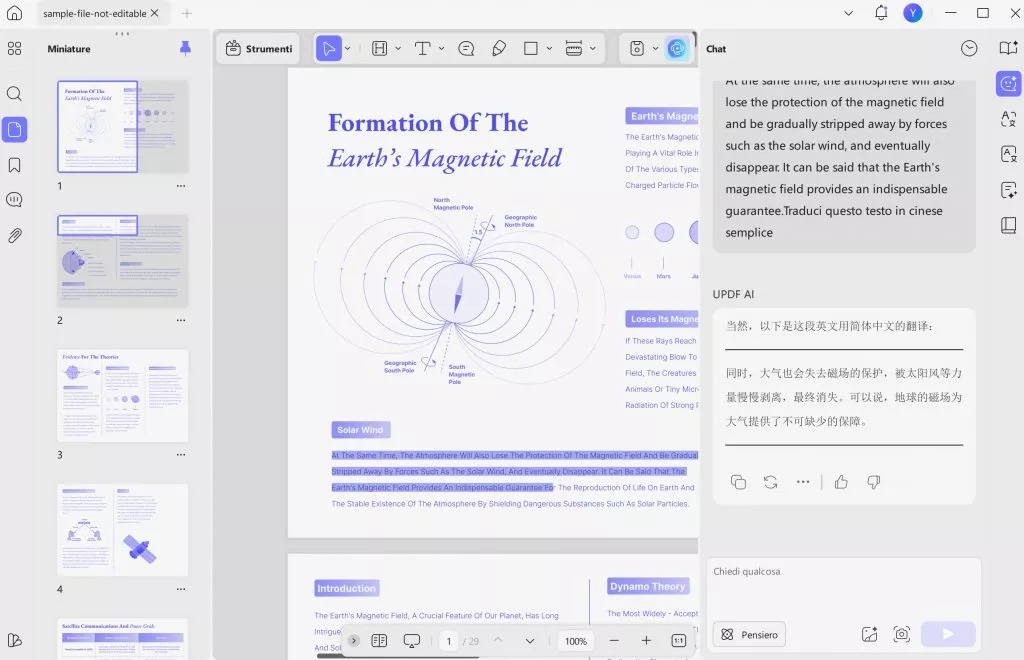
3. Chat con PDF per spiegare un contenuto
Se un PDF contiene frasi complesse di cui non sei a conoscenza, puoi utilizzare l'AI Assistant di UPDF per comprendere meglio tali termini. Per farlo, seleziona il testo, fai clic con il pulsante destro del mouse e poi su UPDF AI > Spiega per ottenere la spiegazione di quel termine.
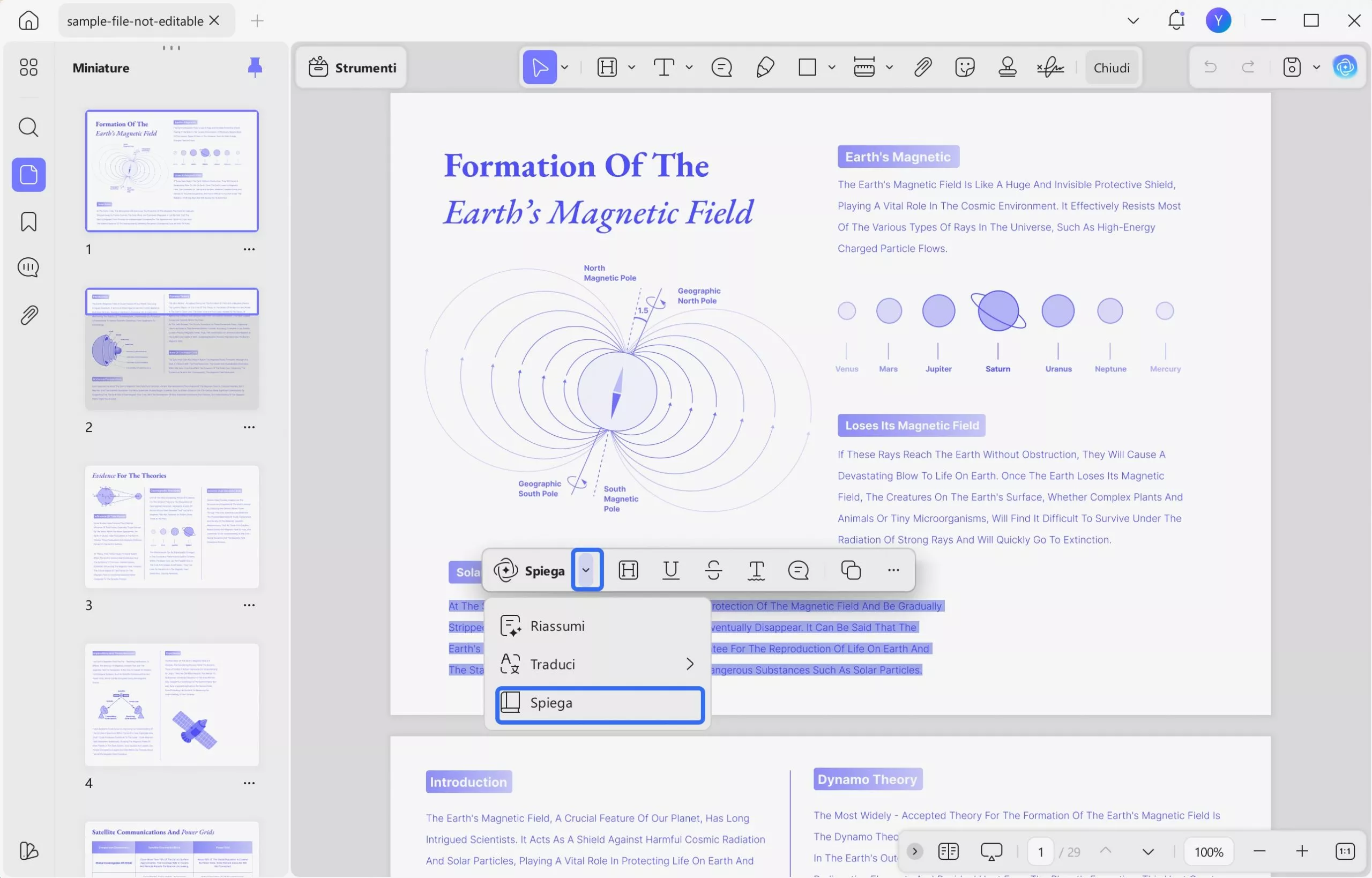
In alternativa, puoi utilizzare la casella di chat anche per porre domande relative al PDF, ad esempio:
Prompt: La diarrea è uno dei sintomi del COVID-19 menzionati in questo documento. Cosa significa diarrea?
4. Chat con PDF per scrivere/riscrivere contenuti
L'assistente AI dell'app di UPDF può aiutarti a migliorare il contenuto e la qualità dei tuoi PDF fornendoti input per la scrittura e la riscrittura dei contenuti. Di seguito sono riportati alcuni esempi di prompt per questo scopo.
Prompt #1: “Idea una conclusione per questo documento di ricerca.”
Prompt #2: "Migliora il flusso narrativo della mia sceneggiatura di un cortometraggio. Inserisci transizioni fluide tra le scene, approfondisci le motivazioni dei personaggi e suggerisci modifiche ai dialoghi che migliorino l'impatto emotivo."
5. Come usare la chat con PDF per correggere le bozze
Oltre a scrivere o riscrivere contenuti, puoi utilizzare l'assistente AI di UPDF anche per correggere la grammatica e altri errori presenti nel tuo PDF. Per farlo, copia il contenuto dal PDF che desideri correggere e utilizza il seguente prompt:
Prompt: “Rileggi questo paragrafo per me: [incolla il contenuto].”
Suggerimento bonus:
Avviso: Siamo un'azienda fornitrice globale di generatori solari con una forza lavoro diversificata. È necessario sviluppare una politica aziendale completa sul lavoro da remoto, che includa linee guida per i dipendenti, best practice per il mantenimento della produttività e conformità alle leggi internazionali pertinenti.
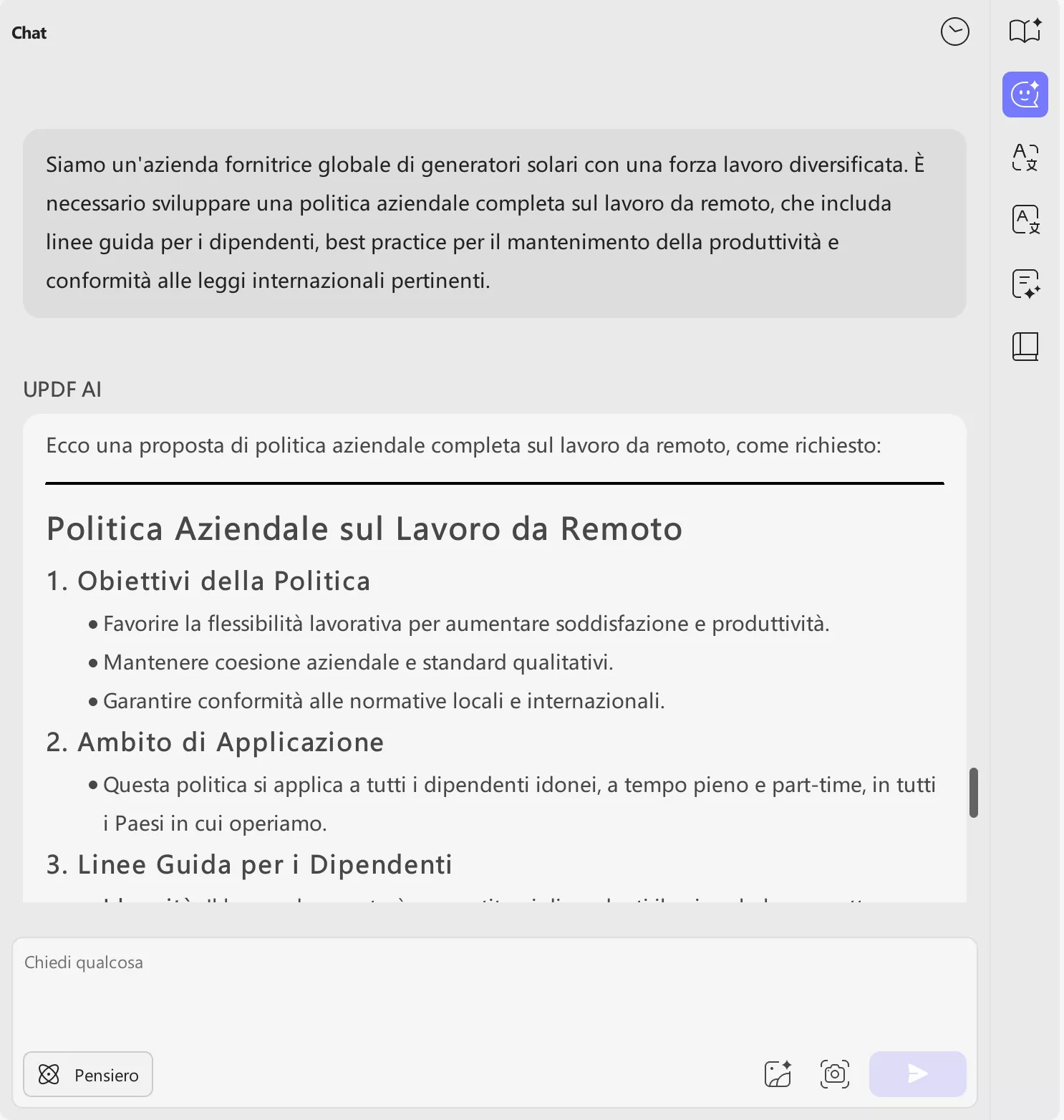
Sei rimasto impressionato dall'assistente AI di UPDF? Allora, perché perdere altro tempo? Scarica UPDF e inizia subito a chattare con i tuoi PDF.
Windows • macOS • iOS • Android 100% sicuro
Parte 3. Una panoramica completa sulle capacità di UPDF AI
| UPDF AI | Funzionalità | Descrizione |
| Riassumi PDF | Riassumi l'intero PDF o pagine e sezioni specifiche del documento. | |
| Traduci PDF | Traduci pagine o contenuti PDF specifici in quasi tutte le lingue. | |
| Spiega PDF | Spiega frasi PDF complesse con parole chiare. | |
| Riscrivi PDF | Riscrivi o migliora il contenuto PDF esistente. | |
| Scrivi PDF | Scrivi nuovi contenuti PDF da zero o espandi un contenuto esistente. | |
| Correggi PDF | Correggi tutto il PDF o parti specifiche del documento, ottimizza come sono formulate le frasi e correggi errori grammaticali/ortografici. | |
| Chatta oltre il PDF | Modalità chat per porre domande o avere assistenza per ideare nuovi argomenti, scrivere post/risposte, pianificare attività, ecc. |
Parte 4. Domande frequenti sulla chat con PDF
Domanda 1. Posso dare a ChatGPT un PDF?
Sì, ChatGPT ora può leggere i PDF perché supporta il caricamento diretto dei PDF. Puoi utilizzare ChatGPT per analizzare i PDF ed estrarre informazioni rilevanti. Tuttavia, ci sono alcuni limiti da tenere a mente. ChatGPT non consente di visualizzare in anteprima il PDF mentre si pongono domande, il che rende difficile riassumere/tradurre/spiegare sezioni specifiche del PDF. Inoltre, c'è un limite di dimensione del file di 512 MB.
Domanda 2. Esistono altri strumenti in grado di chattare con i PDF?
Sì, puoi chattare con i PDF utilizzando altri strumenti, come ad esempio:
1.ClarifyPDF
2.LightPDF AI
3.Documind Chat
4.PDF.ai
5.AskYourPDF
Domanda 3. L'intelligenza artificiale di UPDF consente di chattare con le immagini?
Sì, l'assistente AI online di UPDF ti consente di chattare con le immagini. Devi semplicemente caricare l'immagine e poi scrivere le istruzioni per chattare con essa, come ad esempio “Descrivi i dettagli dell'immagine”.
Conclusione
Nel mondo di oggi è necessario utilizzare approcci moderni per massimizzare la nostra produttività quotidiana. La chat con PDF tramite un assistente AI è il modo perfetto per comprendere e analizzare rapidamente i documenti. Lo abbiamo scoperto in questo articolo, esaminando tutte le funzioni del potente assistente AI di UPDF.
Le versioni online e offline di UPDF AI offrono un modo intuitivo ma intelligente per chattare con i documenti PDF. Tramite dei semplici prompt, puoi ottenere riassunti, traduzioni, spiegazioni o risposte personalizzate a qualsiasi tua domanda. Insomma, è arrivato il momento di modernizzare il modo in cui leggi i PDF e sfruttare al meglio il tempo a tua disposizione!
Windows • macOS • iOS • Android 100% sicuro
 UPDF
UPDF
 UPDF per Windows
UPDF per Windows UPDF per Mac
UPDF per Mac UPDF per iPhone/iPad
UPDF per iPhone/iPad UPDF per Android
UPDF per Android UPDF AI Online
UPDF AI Online UPDF Sign
UPDF Sign Modifica PDF
Modifica PDF Annota PDF
Annota PDF Crea PDF
Crea PDF Modulo PDF
Modulo PDF Modifica collegamenti
Modifica collegamenti Converti PDF
Converti PDF OCR
OCR PDF a Word
PDF a Word PDF a Immagine
PDF a Immagine PDF a Excel
PDF a Excel Organizza PDF
Organizza PDF Unisci PDF
Unisci PDF Dividi PDF
Dividi PDF Ritaglia PDF
Ritaglia PDF Ruota PDF
Ruota PDF Proteggi PDF
Proteggi PDF Firma PDF
Firma PDF Redige PDF
Redige PDF Sanziona PDF
Sanziona PDF Rimuovi Sicurezza
Rimuovi Sicurezza Leggi PDF
Leggi PDF UPDF Cloud
UPDF Cloud Comprimi PDF
Comprimi PDF Stampa PDF
Stampa PDF Elaborazione Batch
Elaborazione Batch Cos'è UPDF AI
Cos'è UPDF AI Revisione di UPDF AI
Revisione di UPDF AI Guida Utente per l'Intelligenza Artificiale
Guida Utente per l'Intelligenza Artificiale FAQ su UPDF AI
FAQ su UPDF AI Riassumi PDF
Riassumi PDF Traduci PDF
Traduci PDF Chat con PDF
Chat con PDF Chat con AI
Chat con AI Chat con immagine
Chat con immagine Da PDF a Mappa mentale
Da PDF a Mappa mentale Spiega PDF
Spiega PDF Ricerca Accademica
Ricerca Accademica Ricerca Paper
Ricerca Paper Correttore AI
Correttore AI Scrittore AI
Scrittore AI Assistente Compiti AI
Assistente Compiti AI Generatore Quiz AI
Generatore Quiz AI Risolutore Matematico AI
Risolutore Matematico AI PDF a Word
PDF a Word PDF a Excel
PDF a Excel PDF a PowerPoint
PDF a PowerPoint guida utente
guida utente Trucchi UPDF
Trucchi UPDF faq
faq Recensioni UPDF
Recensioni UPDF Centro download
Centro download Blog
Blog Notizie
Notizie spec tec
spec tec Aggiornamenti
Aggiornamenti UPDF vs. Adobe Acrobat
UPDF vs. Adobe Acrobat UPDF vs. Foxit
UPDF vs. Foxit UPDF vs. PDF Expert
UPDF vs. PDF Expert